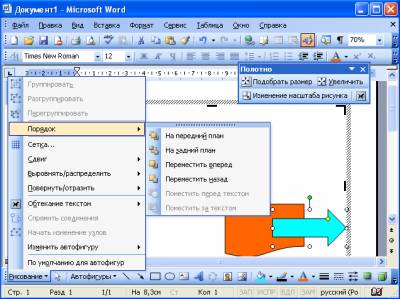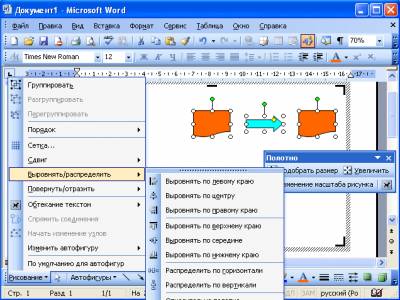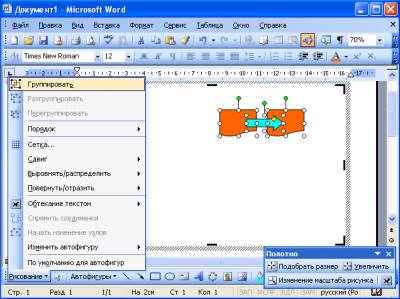| Лекции:
1
|
2
|
3
|
4
|
5
|
6
|
7
|
8
|
9
|
10
|
11
|
12
|
13
|
14
|
15
|
16
|
17
|
18
|
19
|
20
|
21
|
22
|
23
|
24
|
25
|
26
|
27
|
28
|
29
|
30
|
31
|
32
|
33
|
34
|
35
|
36
|
37
|
38
|
Дополнительные материалы: Проектная работа Литература |
||
|
25. Лекция:
Создание и оформление рисунков
|
||
| Страницы: « | 1 | 2 | 3 | 4 | » | ||
|
| ||
Работа с несколькими автофигурамиПолотно может содержать несколько автофигур. Автофигуры располагаются слоями. Каждая автофигура располагается в своем слое. Для управления расположением автофигур по слоям можно использовать команды меню Действия/Порядок панели инструментов Рисование (рис. 25.20).
Для выделения нескольких автофигур можно выделять каждую из них при нажатой клавише клавиатуры Ctrl или Shift. С использованием команд меню Действия/Выровнять/распределить панели инструментов Рисование (рис. 25.21) несколько автофигур можно выравнивать и распределять друг относительно друга или относительно полотна.
С использованием команд меню Действия/Группировать панели инструментов Рисование (рис. 25.22) несколько автофигур можно сгруппировать, после чего с ними можно работать как с одной фигурой. |
||
| Дальше » | ||
| Страницы: « | 1 | 2 | 3 | 4 | » | ||